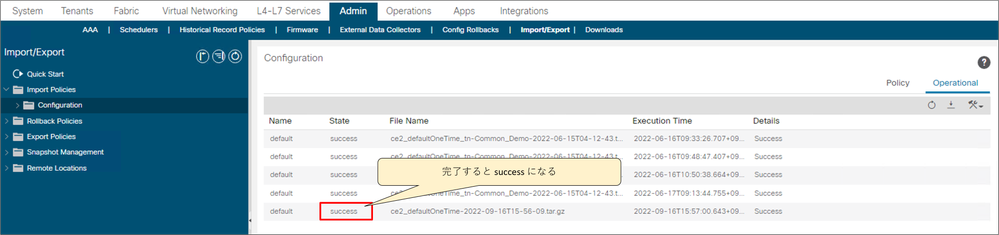ACI Fabricのコンフィグ情報のバックアップとリストアの方法
APICの設定情報やNexus9000の設定情報をまとめてバックアップしたり、リストアしたりすることが出来ます。
ここではAPICのGUIからの操作で外部のファイルサーバへ設定情報の保存や復旧方法について紹介します。
<バックアップ方法>
1.バックアップ用ポリシー作成
APICのGUIから Admin > Import/Export > Export Policies > Configrationを右クリックし"Create Configration Export Policy"を選択します。
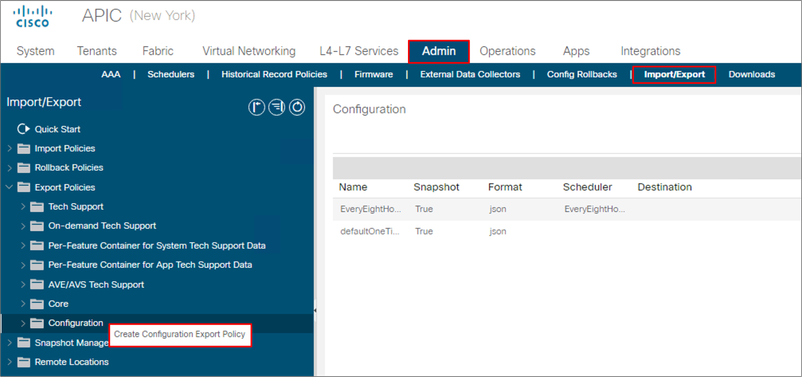
2. バックアップ内容(DN)とバックアップ先を指定
バックアップのフォーマットは json または xml を指定できます。今すぐバックアップを開始するときは "Start Now"を Yes にセットし"Submit"ボタンを押下します。"Target DN"はフルバックアップを取得する場合は空白にします。
"Export Destination" プルダウンを開き、"Create Remote Location" を選択します。
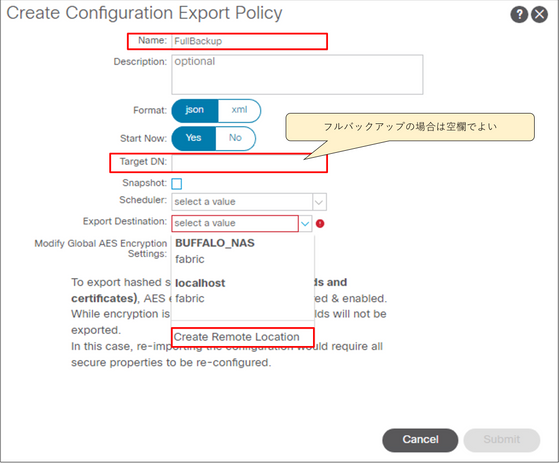
3.バックアップ先の詳細設定(Remote Location)
バックアップ先のファイルサーバのIPアドレス、プロトコル、ログイン用のIDおよびパスワード、保存先のパスなどを指定します。"Management EPG" で out-of-band ネットワークを指定し、Submit を押下します。
(注:Default gatewayを使用する場合はOOBを指定してもINBが優先されます)
元の Create Configuration Export Policy 画面に戻り、Submit を押下します。
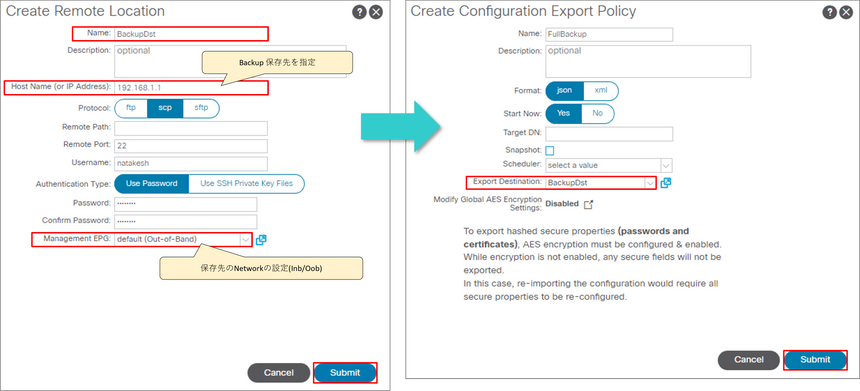
4.バックアップの進捗確認
Admin > Import/Export > Export Policies > Configrationを選択し、右ペインで Operational タブを選択するとバックアップの進捗を確認できます。処理中の場合は running と表示され、正常に完了すると success に変わります。
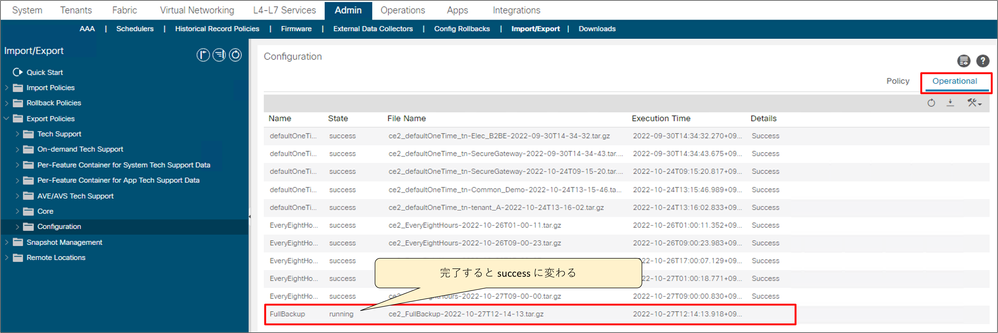
<リストア方法>
1.リストア用ポリシーを作成
Admin > Import/Export > Import Policies > Configuration を右クリックしてCreate configuration import policy を選択します。
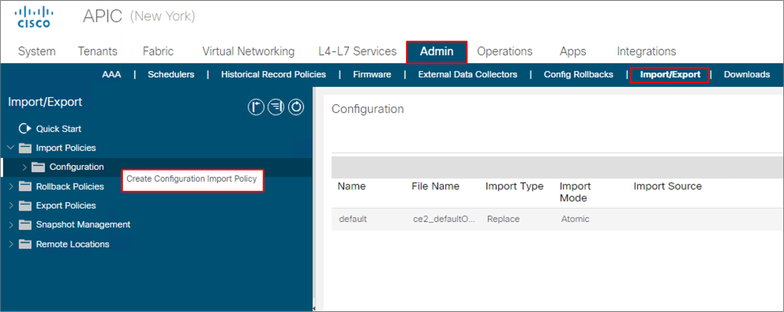
2.リストア用のImportポリシーの詳細情報を作成
File Nameはバックアップしたファイル名(.tar.gz)を指定します。"Import Type"は、設定を置き換える場合は Replace を選択し、既存の設定に追加する場合 Merge を選択します。"Start Now"で Yes を選択するとすぐにリストア処理が開始されます。"Import Source"は、バックアップ時に作成したRemote Locationをプルダウンから選択することでファイルサーバのアクセス情報を再活用することができます。
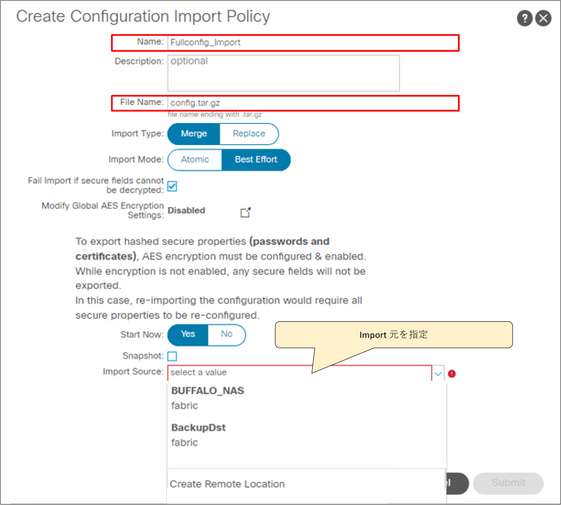
3.リストアの進捗確認
Admin > Import/Export > Import Policies > Configuration を選択し、右ペインで Operational タブを選択するとリストアの進捗を確認できます。ステータスが処理中は running と表示され、正常に完了するとsuccessに変わります。